1、Anolis OS 8.8 虚拟机软件的下载
来到龙晰社区官网(https://openanolis.cn/download)下载专区找到与你的机器对应的软件(特别要注意的是你一定要在下载前看看下图的说明文档,找到虚拟机镜像,记下镜像缺省 sudo 用户为 anuser,对应登录密码是 anolisos,以后会用到这一组密码)。
单击下载跳转到如下一页面→选择“x86_64”→AnolisOS-8.8-x86_64-ANCK.qcow2
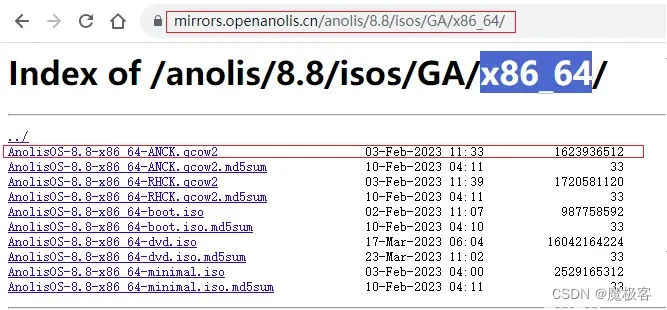
2、使用WinSCP把镜像文件AnolisOS-8.8-x86_64-ANCK.qcow2上传到你的服务器中的 store 文件夹,并同时把“AnolisOS-8.8-x86_64-ANCK.qcow2”更改为右端名“AnolisOS-8.8-client.qcow2”
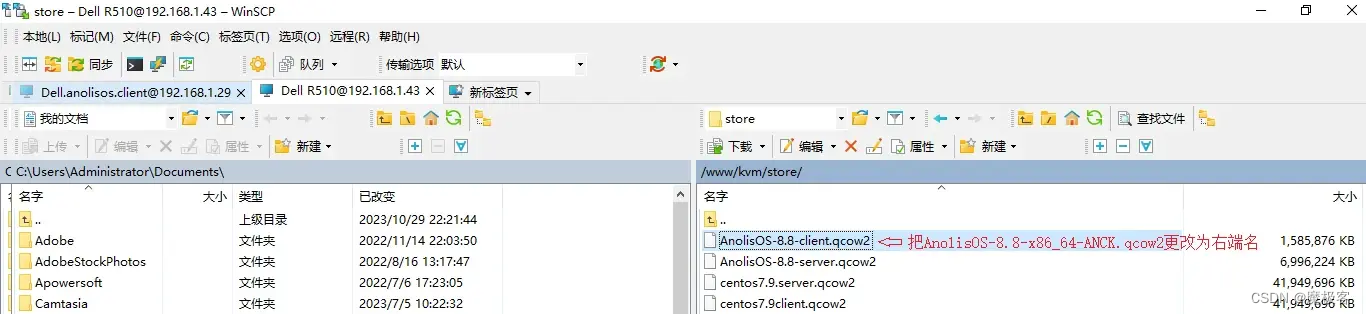
3、利用 X_shell 软件启动虚拟系统管理器(这里你要先安装配置好你的服务器,并安装好虚拟机管理软件)
查看服务器操作系统版本:[root@manager ~]# cat /etc/os-release
输入命令:[root@manager ~]# virt-manager 启动虚拟管理软件
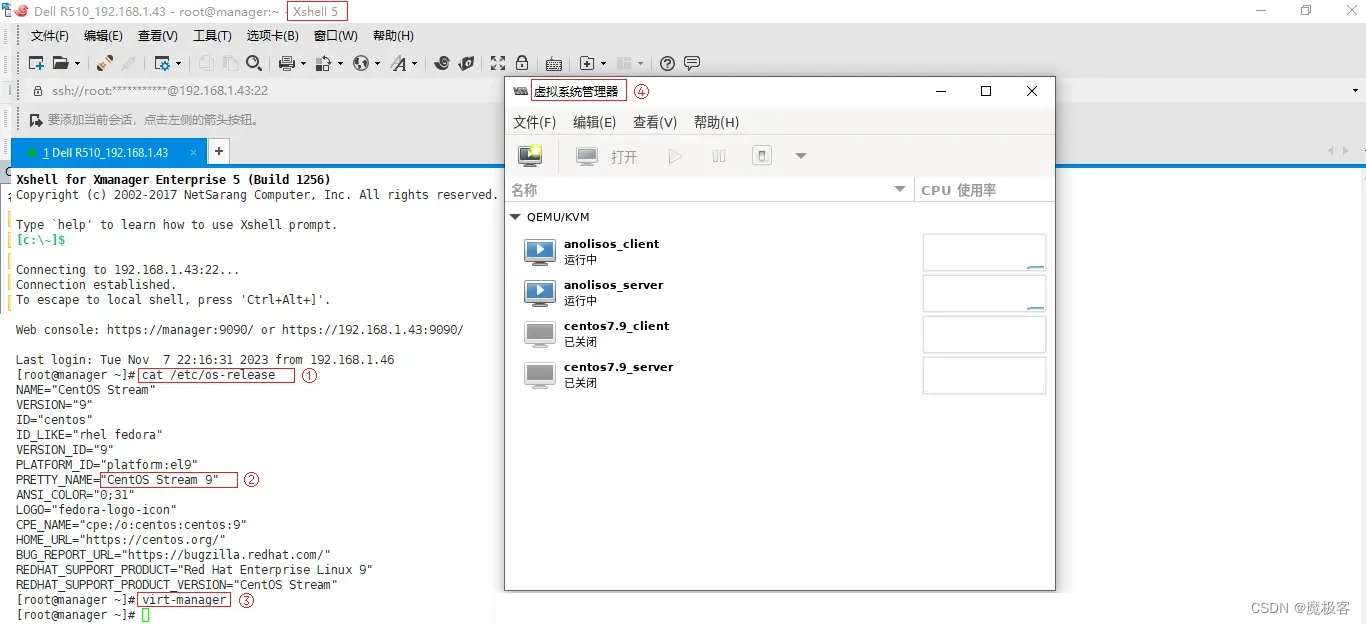
4、单击“文件”菜单→新建虚拟机→来到”创建新虚拟系统“→选取”“导入现有磁盘映像”→"forward"前进按钮。
第一节 龙晰 Anolis OS 8.8 KVM 虚拟机的创建
于 2023-12-14 13:54:12 首次发布
 本文详细指导如何从AnolisOS官网下载并导入虚拟机镜像,使用WinSCP上传至服务器,通过virt-manager创建KVM虚拟机,重点讲解了桥接模式的选择及其优势。
本文详细指导如何从AnolisOS官网下载并导入虚拟机镜像,使用WinSCP上传至服务器,通过virt-manager创建KVM虚拟机,重点讲解了桥接模式的选择及其优势。





 最低0.47元/天 解锁文章
最低0.47元/天 解锁文章


















 3197
3197












